Page 1
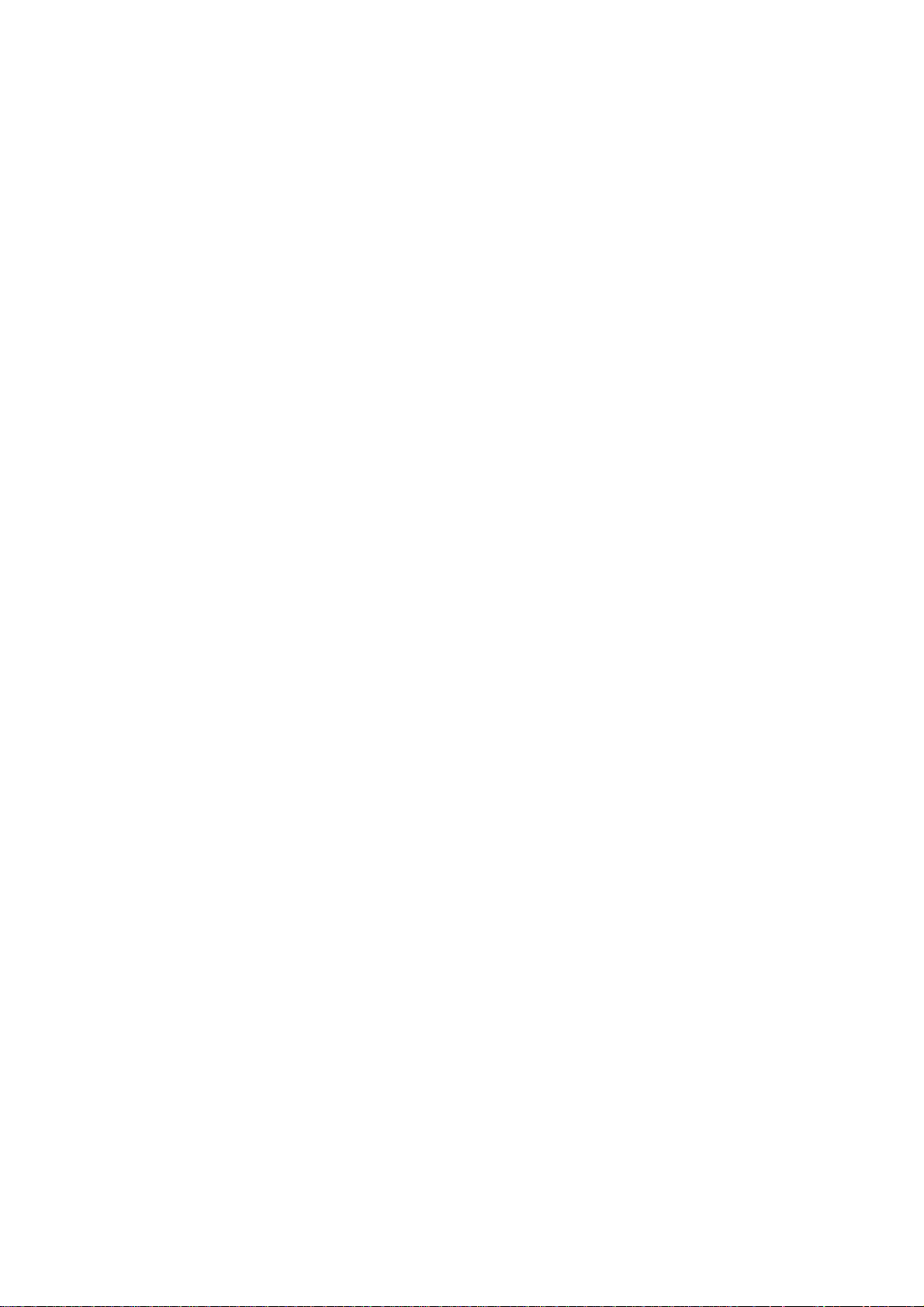
Руководство пользователя
Содержание
Меры безопасности ................................................................................................... 2
Руководство по установке ......................................................................................... 5
Обзор главного меню ................................................................................................ 6
Вход в главное меню .................................................................................................. 7
Подключение к сети Интернет ................................................................................. 7
Услуги SMS (текстовое сообщение)....................................................................... 9
Контакты ....................................................................................................................... 11
Настройки ................................................................................................................... 12
Гарантия....................................................................................................................... 15
Часто задаваемые вопросы................................................................................... 16
Руководство по установке для Mac ...................................................................... 18
Основные характеристики ..................................................................................... 21
Общая информация ............................................................................................... 23
Основные характеристики ..................................................................................... 24
Общая информация ............................................................................................... 26
Основные характеристики ..................................................................................... 27
Общая информация ............................................................................................... 29
Page 2
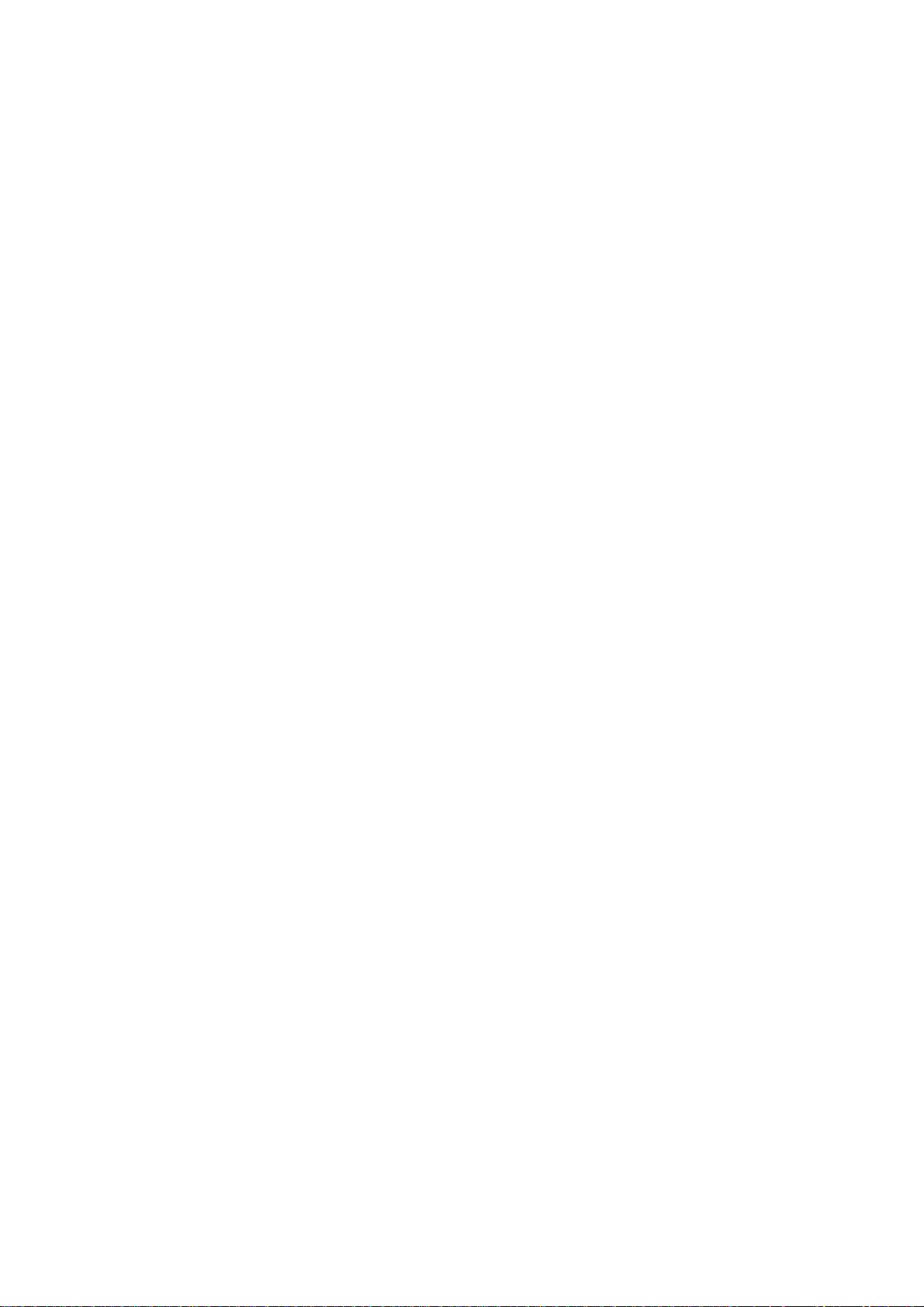
Меры безопасности
Перед началом эксплуатации внимательно прочитайте эту главу.
Производитель не несет ответственности за ущерб, причиненный в
результате неправильной эксплуатации модема, не
соответствующей правилам, приведенным в данном руководстве.
Меры безопасности в автомобиле
Не используйте модем, находясь за рулем
Включенный модем испускает электромагнитные волны,
которые могут создавать помехи в работе электронных систем
автомобиля, таких как система антиблокировки тормозов (ABS)
или надувные подушки безопасности (Airbag). Во избежание
проблем модем не рекомендуется помещать на приборную
доску и вблизи подушек безопасности.
Выясните у поставщика или изготовителя автомобиля, насколько
надежно защищена от радиочастотных помех приборная
доска автомобиля.
Условия эксплуатации
1. Выключайте модем перед посадкой в самолет.
2. Не включайте модем на территории медицинских учреждений,
кроме специально отведенных мест. Модемы, как и многие
другие бытовые приборы, могут создавать помехи в работе
электрических и электронных устройств, или оборудования,
использующего радиочастоты.
3. Отключайте модем, если рядом с вами находится газ или легко
воспламеняющиеся жидкости. Строго соблюдайте правила
использования модемов, вывешенные на топливных складах,
бензозаправочных станциях, химических заводах или в любом
ином месте, где имеется риск взрыва.
4. Следите за тем, чтобы включенный модем находился на
расстоянии не менее чем 15 см от медицинских приборов
(кардиостимулятора, слухового аппарата, инсулинового
инжектора и т.д.).
Page 3
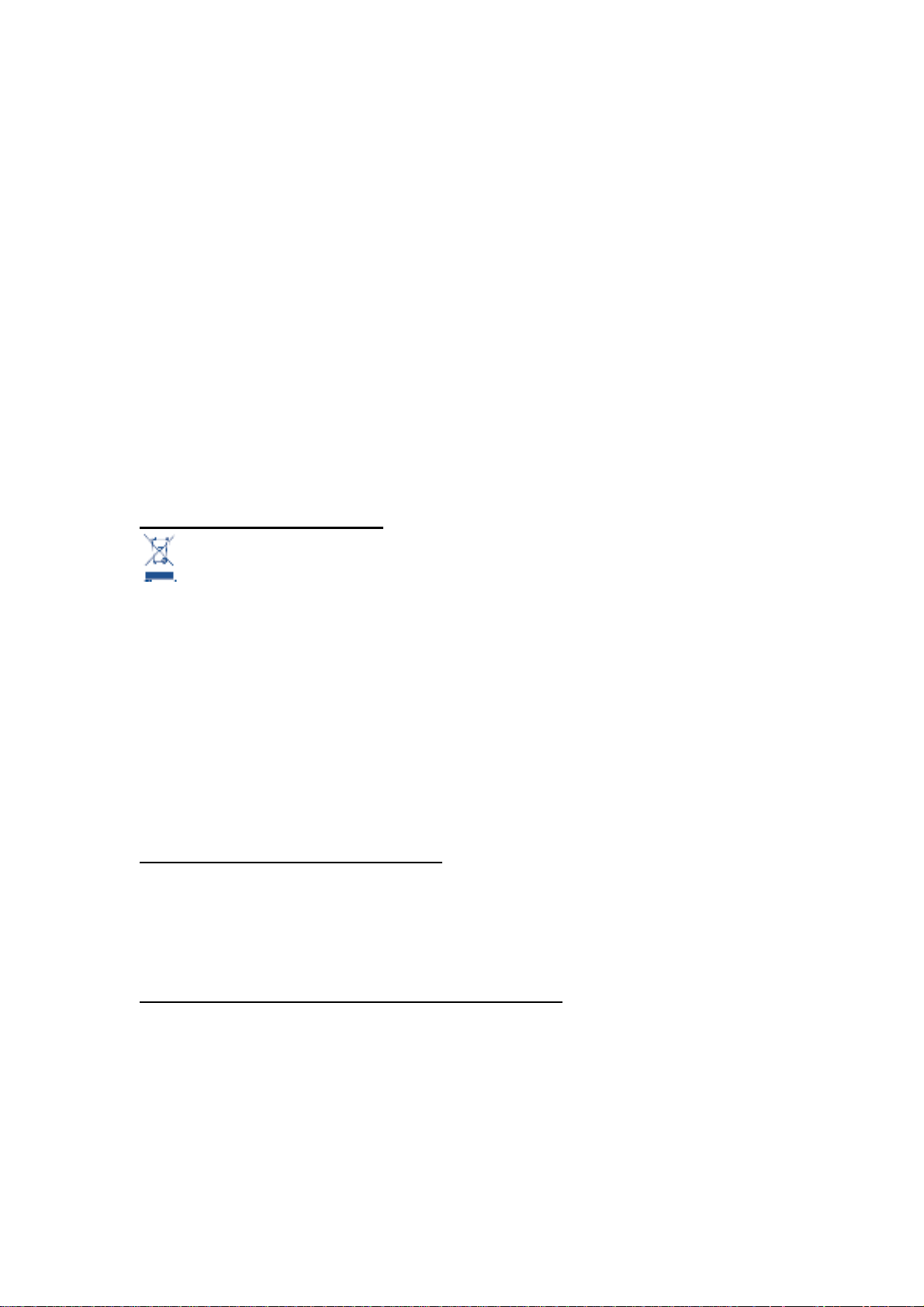
5. Не позволяйте детям использовать модем без присмотра
взрослых. Модем может содержать мелкие детали, которые
могут отсоединиться и привести к риску удушья.
6. Поскольку модем содержит элементы, которые могут вызвать
аллергическую реакцию, при замене его корпуса
рекомендуется принять необходимые меры
предосторожности.
7. Бережно обращайтесь со своим модемом и храните его в
чистом, непыльном месте.
Не вскрывайте, не разбирайте и не пытайтесь
отремонтировать ваш модем самостоятельно.
Не бросайте и не пытайтесь согнуть ваш модем.
Не наносите красящие средства на ваш модем.
Пункт сбора отходов:
Этот символ на вашем модеме обозначает, что после
окончания его срока службы данное устройство необходимо
сдать в специальные центры сбора отходов, такие как:
Городские свалки, снабженные специальными баками для
сбора данных устройств или баки для сбора электронных
отходов в пунктах продажи.
Впоследствии эти отходы будут переработаны, что позволит
избежать выбросов вредных веществ в окружающую среду, а
также повторно использовать компоненты, содержащиеся в
перерабатываемых устройствах.
В странах Европейского Союза:
Эти центры сбора электронных отходов доступны для всех и
бесплатны. Любые изделия, помеченные таким символом, должны
быть сданы в центры сбора.
В странах не входящих в Европейский Союз:
Если в вашей стране или регионе существуют соответствующие
центры сбора и переработки электронных отходов, помеченные
этим символом изделия не должны выбрасываться с бытовым
мусором, а сдаваться в эти центры сбора для дальнейшей
переработки. В США, пожалуйста, обратитесь к сайту
Page 4
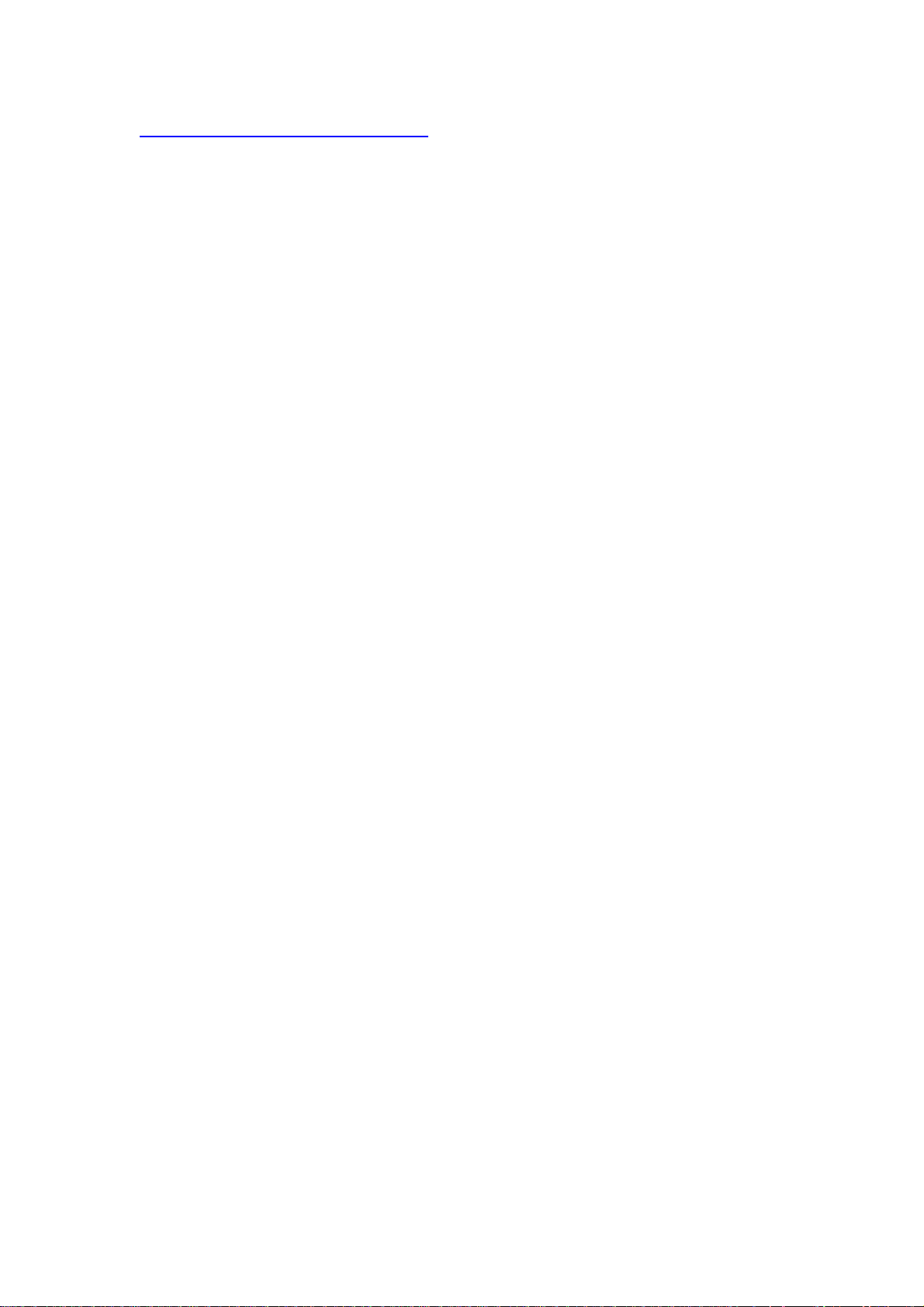
www.recyclewirelessphones.org, чтобы получить подробную
информацию о переработке беспроводных изделий.
Page 5
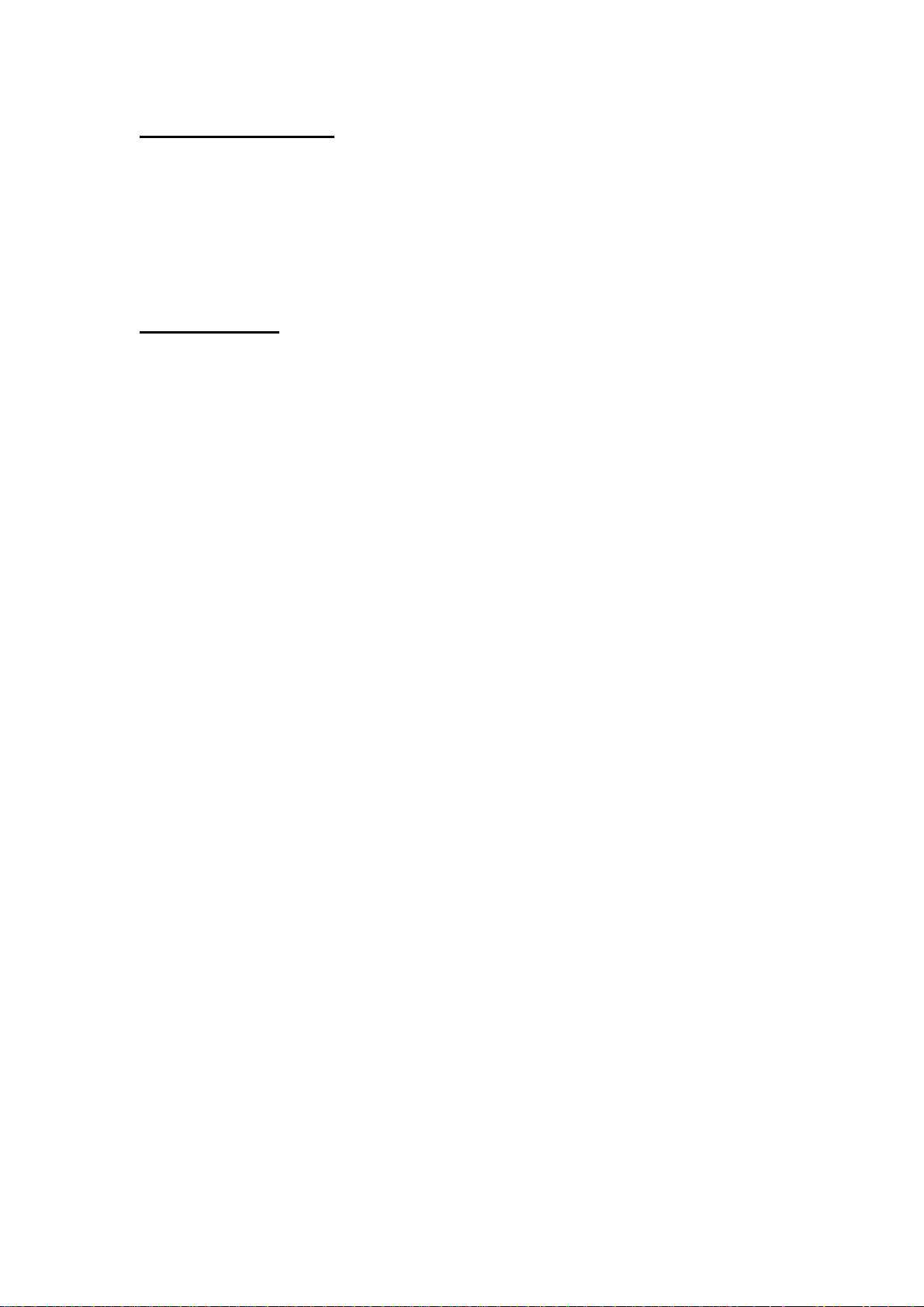
Защита от кражи
Ваш модем имеет индивидуальный номер IMEI (серийный номер
модема), который указан на этикетке упаковки и панели изделия.
Мы рекомендуем записать этот номер при первом подключении
модема; для того, чтобы увидеть серийный номер, необходимо
войти в инструментальную панель: «Настройки» > «Диагностика».
Примечание
Могут существовать определенные различия между описанием
руководства пользователя и функционированием модема, в
зависимости от версии программного обеспечения вашего
модема или специфических услуг оператора связи.
Руководство по установке
Процедуры по установке могут отличаться друг от друга, в
зависимости от операционной системы вашего ПК. Следующие
инструкции относятся к операционной системе Windows XP:
Чтобы приступить к установке программного обеспечения, включите
ваш ПК и подсоедините модем через USB отверстие. Операционная
система Windows должна автоматически обнаружить новое
устройство и запросить вас начать установку.
После выполнения выведенных на экран инструкций по установке и
завершения процесса установки, на рабочем столе будет
размещена иконка для быстрого доступа к программе.
Примечание:
1. Если установка не запускается автоматически, найдите файл
«AutoRun.exe» на драйвере и дважды нажмите на файл
AutoRun.exe, чтобы осуществить установку вручную.
2. Наличие Micro-SD карты зависит от комплектации поставки.
3. Пожалуйста, не извлекайте карту USIM/SIM и/или карту Micro-SD
во время использования модема.
После успешной установки программа запустится автоматически.
Page 6
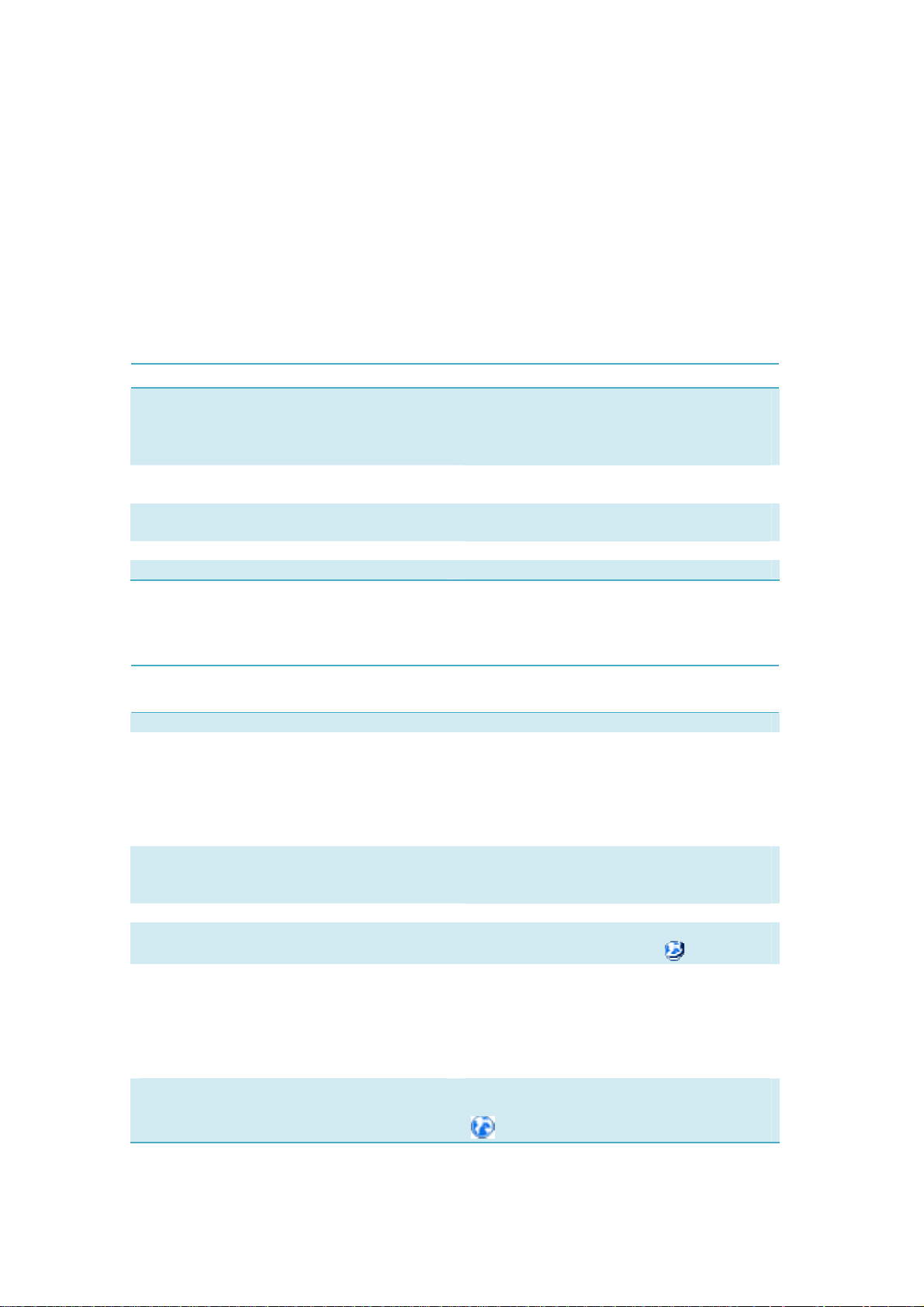
Вы также можете запустить программу, дважды нажав на иконку
быстрого доступа, расположенную, на рабочем столе.
Обзор главного меню
В следующей таблице перечислены иконки быстрого доступа меню ПК.
Иконки меню Функции
(Главная) Главная страница (нажмите на иконку
<Подключиться> в главном окне, чтобы
подключиться/отключиться от
Интернета)
(Контакты) Вывод на экран меню Телефонной
книги
(SMS) Вывод на экран меню Текстового
сообщения
(Менеджер файлов) Открытие Папки файла карты Micro SD
(Настройки) Вывод на экран руководства Настроек
В следующей таблице перечислены иконки информации строки состояния.
Иконка Статистических данных
Описание
связи
Сигнал сети Показывает мощность сигнала сети
Состояние сети Показывает состояние сети. При этом
на экран выводится название
оператора, через которого модем
подключается к сети. Или сообщение
о неготовности модема к работе. <
Нет (U)SIM> или <НЕТ устройства>
Тип сети Выводит на экран строку состояния,
чтобы показать используемую сеть
(GPRS / EDGE/ UMTS или HSPA)
Роуминг При использовании роуминга на
экран выводится иконка “ ”.
Новое сообщение Выводит на экран информацию о
состоянии
SMS: новое SMS/память SIM карты
заполнена/
карта памяти заполнена.
Подключение сети Когда подключение к сети Интернет
установлено, отображается иконка
“ “
Page 7
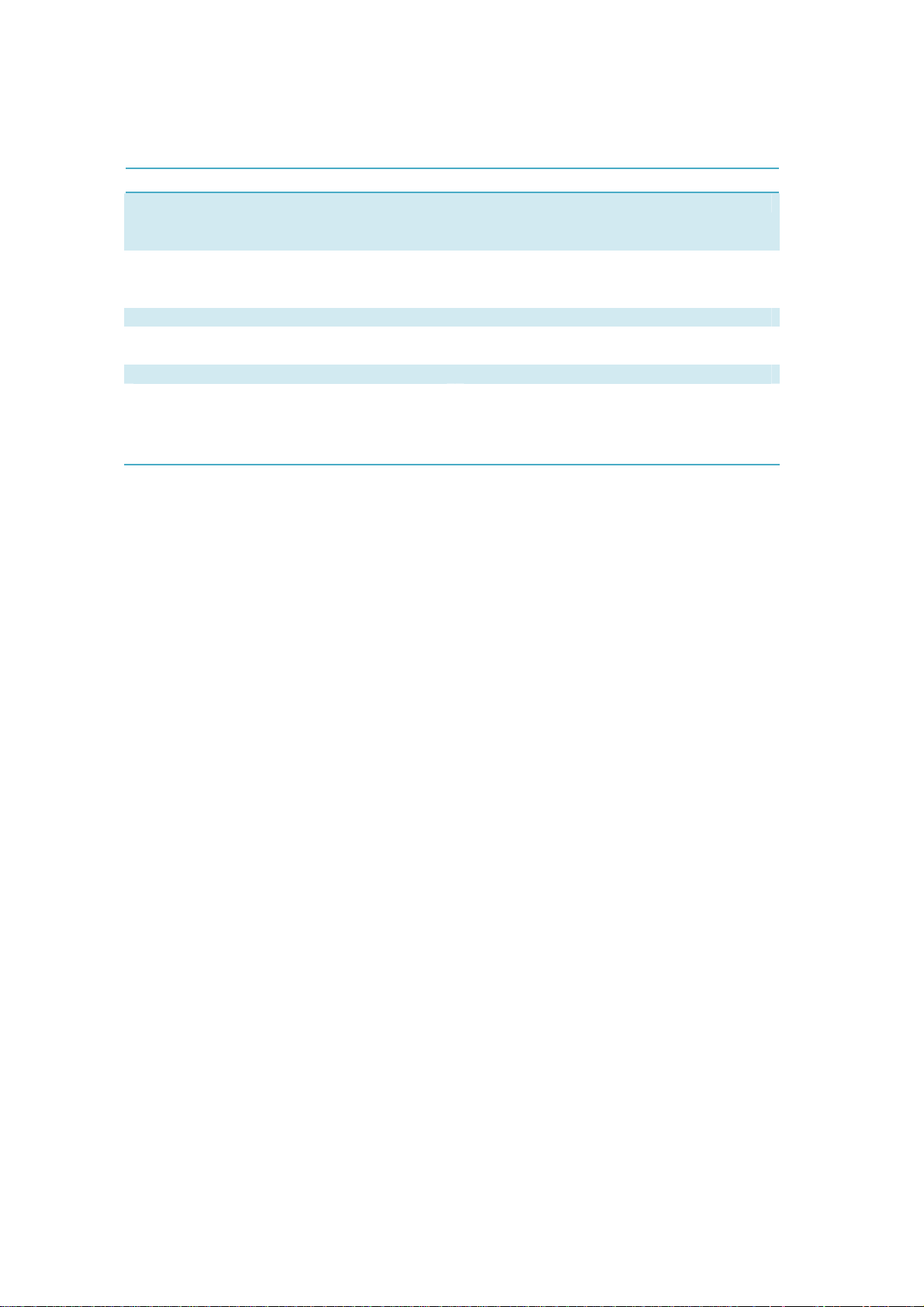
В следующей таблице перечислены светодиодные индикаторы для каждого
состояния.
Светодиодный индикатор Описание
Мигающий зеленый и красный
индикатор, поочередно изменяющий
цвет
Быстро мигающий зеленый и красный
индикатор, поочередно изменяющий
цвет
Медленно мигающий зеленый свет Регистрация в сети HSPA или UMTS
Непрерывный зеленый свет Регистрация в сети HSPA или UMTS
Медленно мигающий красный свет Регистрация в сети GPRS или EDGE
Непрерывный красный свет
Поиск сети
Нет соединения
завершена
Регистрация в сети GPRS или EDGE
завершена
Вход в главное меню
Данное приложение запускается автоматически, после
подключения модема на экран выводится главное окно. Вы также
можете получить доступ и запустить приложение из меню <Пуск>.
Если активирован PIN-код, пожалуйста, введите в поле ввода
правильный PIN-код и нажмите <OK>. У вас есть 3 попытки для ввода
правильного PIN-кода; после трех неудачных попыток USIM или SIM
карта будет заблокирована.
При этом на экран выводится диалоговое окно PUK, которое
запрашивает ввод правильного PUK-кода, PIN-кода и
подтвержденного PIN. Нажмите <OK>. Если вы ввели неправильный
PUK-код после 10 попыток, вы должны связаться с вашим
поставщиком услуг.
При вводе правильного PUK-кода и PIN-кода производится запуск
приложения и активация всех функций.
Подключение к сети Интернет
1. Подключение с регистрационным профилем по умолчанию
Если вы желаете подключиться к Интернету без предварительной
Page 8
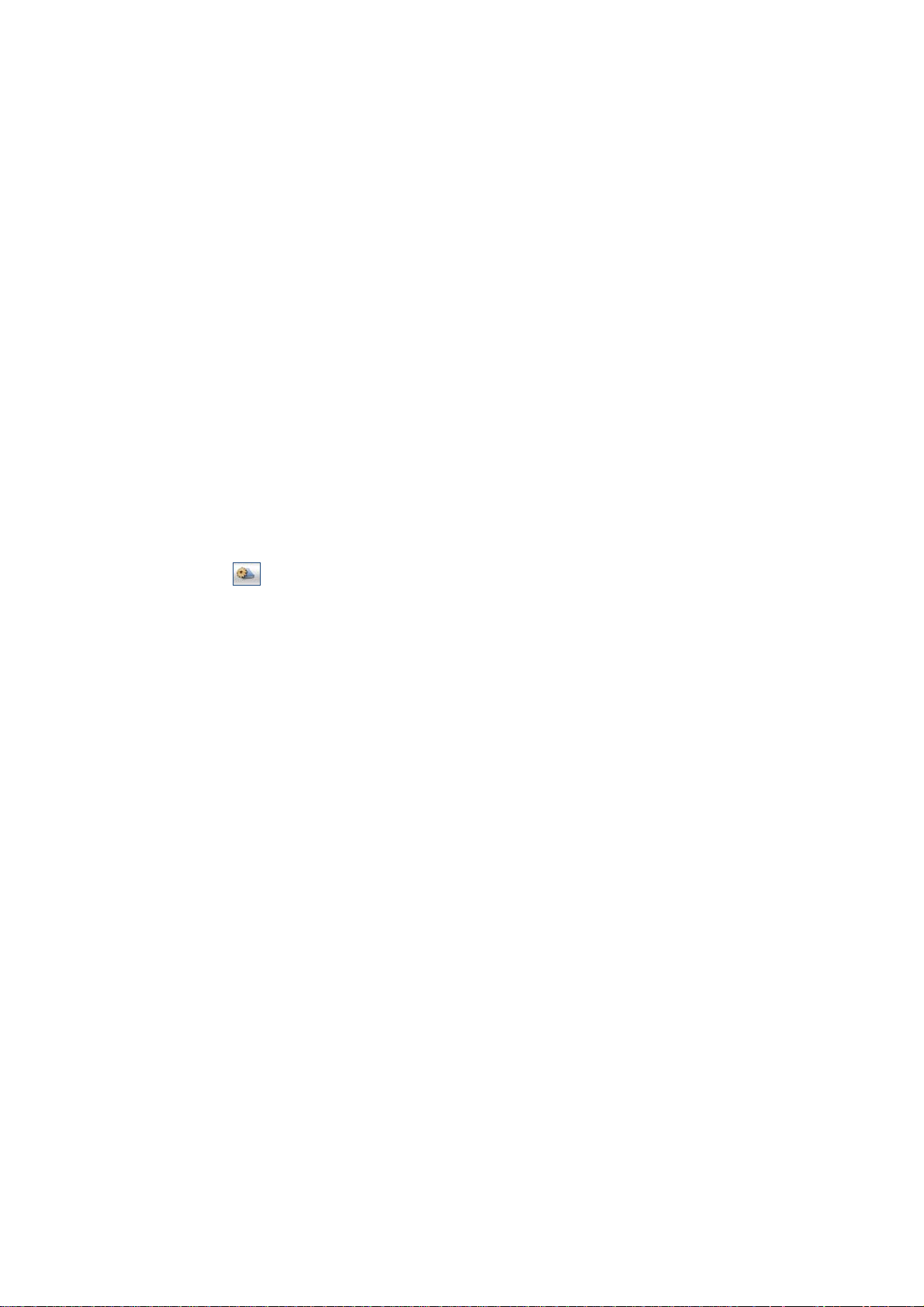
настройки определяемых пользователем или заранее
определенных профилей, нажмите на иконку «Подключиться».
Профиль подключения по умолчанию будет использован в
соответствии с вашей USIM/SIM картой.
Подключение
y Нажмите <Подключиться> на главной странице;
y Подождите несколько секунд до установки связи;
y Когда вы подключились к Интернету, иконка <Подключиться>
изменится на иконку <Отключиться>.
Отключение
Чтобы отключиться от Интернета, нажмите на иконку <Отключиться>
на главной странице.
2. Подключение с определенным регистрационным профилем
Нажмите и выберите меню <Профиль подключения…>, чтобы
открыть окно настроек профиля.
Добавление нового профиля подключения
Нажмите <Настройки> и выберите Профиль подключения, чтобы
добавить новое подключение.
1. При выборе функции <ДОБАВИТЬ>, на экран выводится окно
нового профиля подключения.
y Введите необходимую информацию;
y Учетная запись (название подключения), номер, APN – номер
точки доступа, имя пользователя, пароль и окончательный выбор
– тип поиск вручную.
y Нажмите <OK>.
y Выберите вашу предпочитаемую сеть и нажмите
<Активировать>, чтобы принять по умолчанию ваши настройки
связи.
Примечание: Пользователи могут получить номер, APN-код, имя
пользователя, пароль и информацию типа поиска от поставщика
услуг.
Page 9
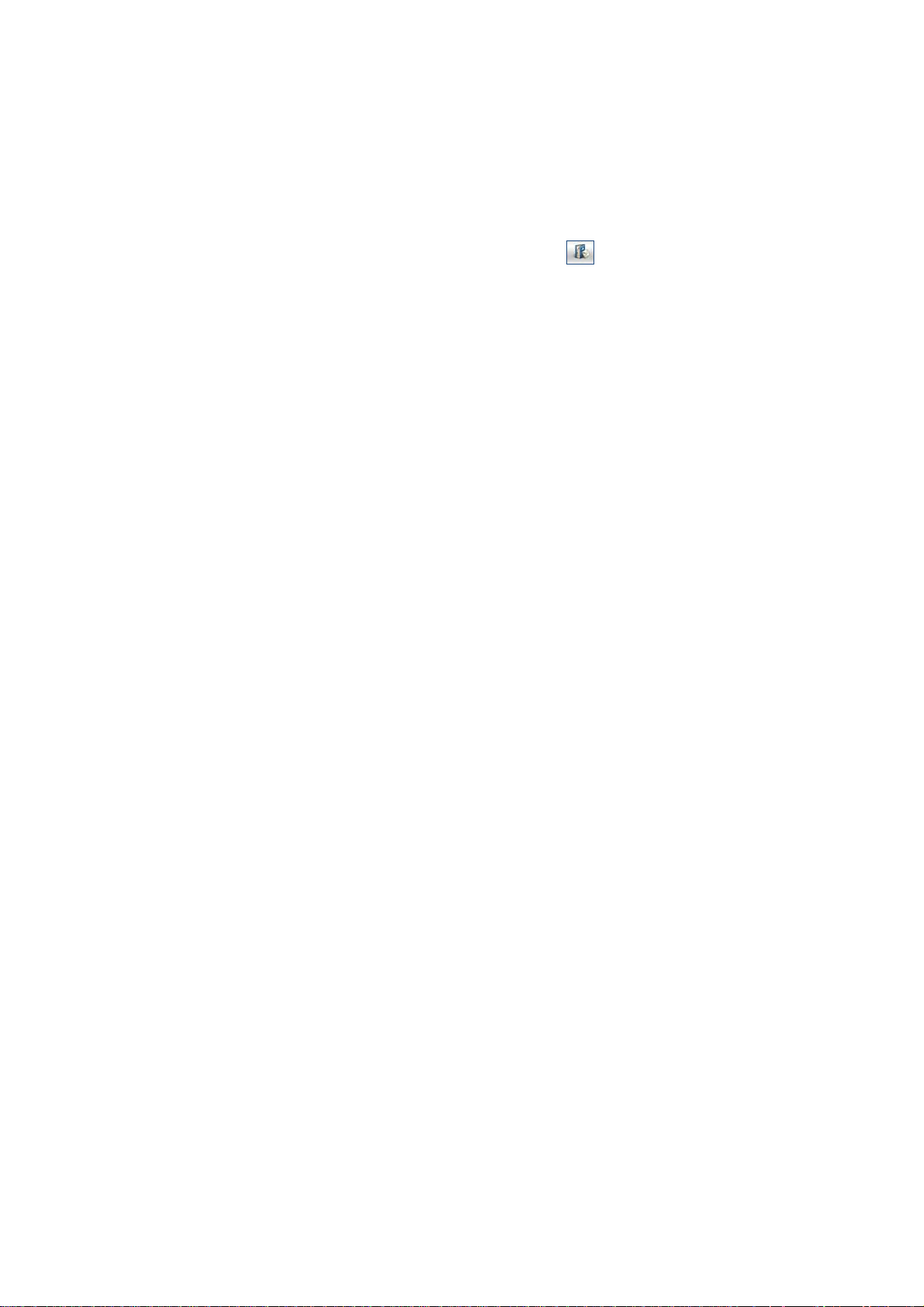
Услуги SMS (текстовое
сообщение)
Чтобы получить доступ к услуге SMS нажмите в главном меню ПК.
1. Вывод на экран полученного SMS
При получении нового сообщения, на панели задач появляется окно
сообщений.
y Нажмите на содержание выбранного сообщения. Вы также
можете вывести содержание сообщения в окне сообщения.
Примечание: Полученные SMS хранятся в памяти модема. Если
память модема переполнена, сообщение будет сохранено на
USIM/SIM карте.
2. Новое SMS
y Нажмите <Новый> в контекстном меню. При этом на экран
выводится окно для создания SMS.
y Введите текст сообщения.
3. Отправить
(1) Существуют 3 способа ввода номера получателя:
y Введите номер получателя напрямую. Для разделения номеров
двух или более получателей используйте «;»;
y Введите имя получателя из телефонной книги;
y Нажмите иконку SMS в выведенном на экран окне, чтобы
получить доступ к окну выбора получателя. Выберите одного или
несколько получателей (с помощью клавиши ctrl/shift) и
нажмите <OK>, чтобы добавить выбранного получателя
(получателей) в список.
(2) Нажмите <Отправить>, чтобы отправить сообщение. Если
сообщение не было отправлено, оно будет сохранено в папке
Исходящие.
4. Ответить
y Выберите сообщение в папке Входящие и затем нажмите
<Ответить> в контекстном меню.
y На экран выводится имя получателя/номер. Оно может быть
Page 10

изменено;
y Введите ответ в поле ввода и затем нажмите <Отправить>.
5. Переслать
y Выберите сообщение и затем нажмите <Переслать> в
контекстном меню;
y Содержание выбранного сообщения выводится в поле ввода.
Оно может быть изменено;
y Введите номер получателя и затем нажмите <Отправить>.
6. Редактировать
y Войдите в список черновиков, чтобы выбрать сообщение.
Откройте сообщение, нажав на него дважды;
y После завершения редактирования нажмите <Сохранить> или
<Отправить>.
7. Удалить
y Выберите одно или несколько сообщений (с помощью клавиши
ctrl/shift);
y Нажмите <Удалить> на панели инструментов. Диалоговое окно
выведет вопрос «Вы уверены, что хотите удалить данное
сообщение (сообщения)?».
y Для удаления SMS нажмите <OK>. После удаления SMS
сообщение не может быть восстановлено.
8. Отправить повторно
y Войдите в папку Исходящие, чтобы выбрать одно или несколько
сообщений (с помощью клавиши ctrl/shift);
y Нажмите <Отправить повторно> на панели инструментов.
y Данное приложение повторно отправит
неотправленные/отправленные сообщения.
9. Экспорт
y Выберите одно или несколько сообщений в текущем списке (с
помощью клавиши ctrl/shift);
y Нажмите на правую клавишу мышки, чтобы экспортировать SMS
в выбранное вами место и сохранить его как файл *.txt.
Page 11
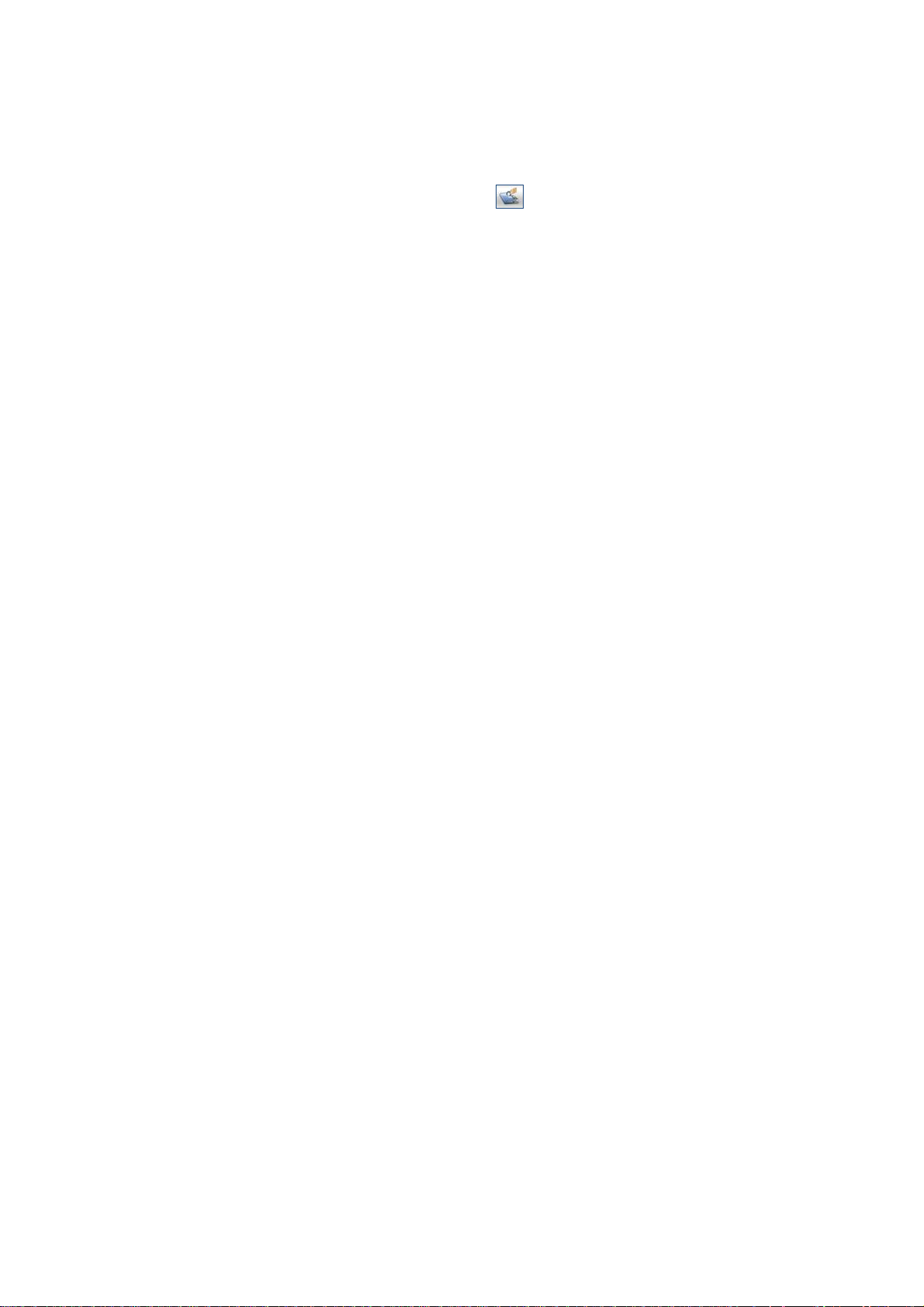
Контакты
Для управления контактами нажмите в главном меню ПК.
Графа списка контактов содержит следующую информацию: (U)
SIM /модем /компьютер. В соответствующем окне вы можете
выбрать контакты, сохраненные на (U) SIM карте, модеме или
компьютере.
1. Новый
y Чтобы войти в редактор контактов выберите <Новый> на панели
инструментов.
y Введите соответствующую информацию и нажмите <OK>;
новый контакт появится в текущем списке контактов.
2. Редактировать
y Выберите контакт и войдите в редактор контактов, выбрав
<Редактировать> на панели инструментов или нажав дважды на
контакт;
y Внесите соответствующие изменения в контактную
информацию и нажмите <OK>, чтобы сохранить изменения.
3. Удалить
y Выберите один или несколько контактов (с помощью клавиши
ctrl/shift);
y Нажмите <Удалить> на панели инструментов. Диалоговое окно
запросит "Вы уверены, что желаете удалить контакт(-ы)?".
y Нажмите <OK> и контакт(-ы) будет удален; удаленные контакты
невозможно восстановить.
4. Отправить SMS
y Выберите один или несколько контактов (с помощью клавиши
ctrl/shift);
y Нажмите <Отправить SMS> на панели инструментов;
y После написания сообщения, вы можете отправить его, нажав
<Отправить>.
5. Копировать на (U) SIM карту/модем/компьютер
y Выберите один или несколько контактов (с помощью клавиши
ctrl/shift), хранящиеся на одном носителе;
Page 12
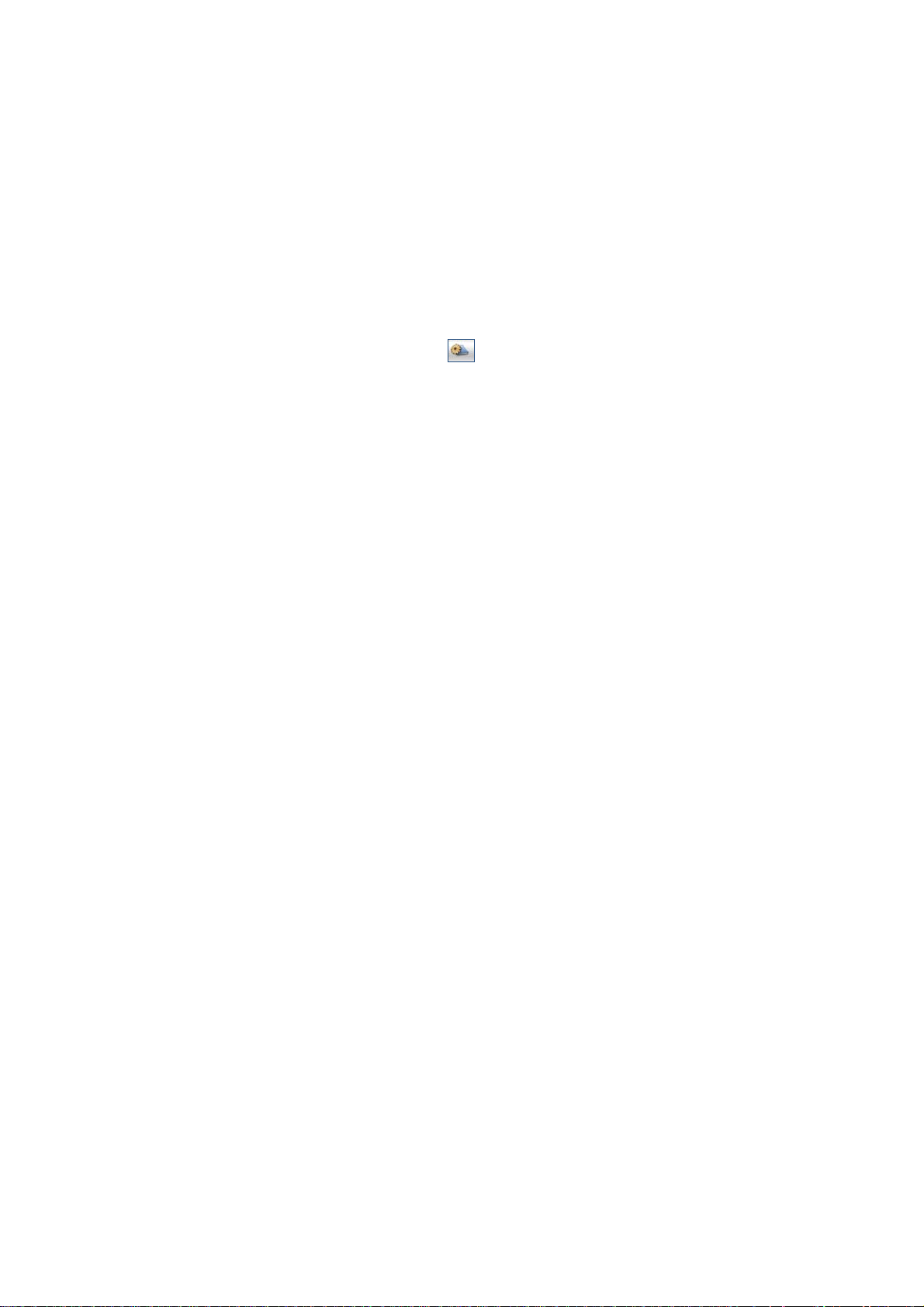
y Нажмите на правую клавишу мышки, предварительно выбрав
<Копировать в> и выберите носитель памяти, отличный от
используемого;
y Контакт(-ы) будет скопирован на данный носитель памяти.
Настройки
В главном меню ПК нажмите . На экран выводится меню с
различными настройками.
1. Выбор сети
y Нажмите <Выбор сети> в меню Настройки. Настройкой по
умолчанию является <Автоматический>;
y Нажмите <Вручную…> для активации окна со списком сетей;
y После завершения поиска на экран выводится список сетей;
y Нажмите <Поиск> для поиска доступной сети из списка
доступных операторов и нажмите <Выбрать>. Выбранная сеть
будет зарегистрирована.
2. Режим сети
y Выберите <Режим сети> в меню Настроек. Настройкой по
умолчанию является <Автоматический>;
y Нажмите <Автоматический> / <Только UMTS/HSPA>/ <Только
GPRS/EDGE>. При следующем подключении устройства будет
произведен поиск и регистрация выбранного режима сети.
3. Полоса сети (зависит от продукта)
y Выберите <Полоса сети> в меню Настроек. Настройкой по
умолчанию является <Автоматический>;
y Нажмите на предпочитаемую полосу. При следующем
подключении устройства будет произведен поиск и регистрация
выбранного режима сети.
4. Настройки SMS
z Чтобы войти в окно настроек SMS выберите в меню Настроек
<Настройки SMS>.
a. Сервисный центр: Номер по умолчанию получен с (U)SIM
карты. Вы можете изменить данный номер.
Page 13

b. Срок действия: - Вы можете выбрать: 6 часов/1 день/1 неделя.
c. Предупреждение о сообщении - Нажмите для
подтверждения звукового предупреждения о сообщении.
5. Настройки профиля подключения
z Выберите <Профиль подключения…> в меню настроек, чтобы
войти в окно настроек профиля подключения.
<ДОБАВИТЬ>
Добавление нового профиля подключения
Нажмите <Настройки> и выберите Профиль подключения, чтобы
добавить новое подключение.
2. При выборе функции <ДОБАВИТЬ>, на экран выводится окно
нового профиля подключения.
y Введите необходимую информацию;
y Учетная запись (название подключения), номер, APN – номер
точки доступа, имя пользователя, пароль и окончательный
выбор – тип поиска вручную.
y Нажмите <OK>.
y Выберите вашу предпочитаемую сеть и нажмите
<Активировать>, чтобы принять по умолчанию ваши
настройки связи.
<Удалить>
y Выберите позицию в списке профиля подключения;
y Нажмите <Удалить> на клавиатуре. Диалоговое окно
запросит «Вы уверены, что хотите удалить?»;
y Нажмите <OK>, чтобы удалить профиль из списка.
<Изменить>
y Выберите позицию в списке профиля подключения;
y Нажмите <Изменить>, чтобы войти в окно редактирования
профиля;
y Измените параметры и нажмите <OK>, чтобы сохранить
изменения.
<Деактивировать>
y Выберите позицию в списке профиля подключения;
Page 14
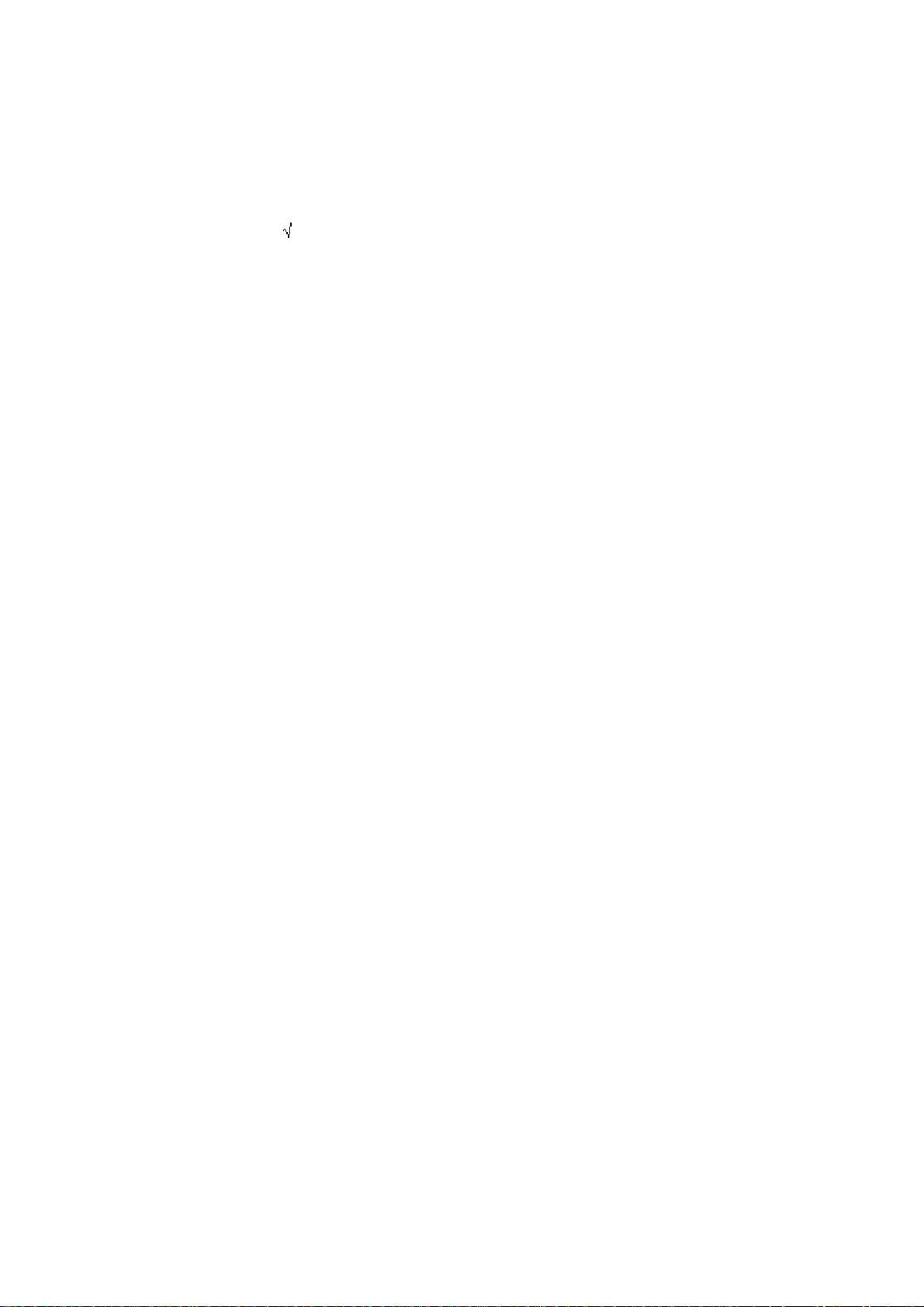
y Нажмите <Деактивировать>, чтобы разблокировать
настройки по умолчанию.
6. Настройки системы
z Нажмите , чтобы подтвердить звуковой сигнал при
подключении/ отключении Интернета.
7. Запросить PIN
y Нажмите <Запросить PIN> и выберите <Активировать/
Дезактивировать PIN>. Активируйте диалоговое окно ввода PIN;
y Выберите <Активировать PIN> и введите правильный PIN-код;
y Нажмите <OK>.
8. Изменить PIN
y Нажмите <Изменить PIN> и активируйте диалоговое окно
изменения PIN кода;
y Введите старый PIN и затем новый PIN-код, подтвердите ввод;
y Нажмите <OK> для подтверждения PIN-кода.
Примечание: Вы можете войти в меню Изменить, только если
PIN-код активирован.
9. Разблокировать (U) SIM карту
z Нажмите <Разблокировать (U)SIM> и активируйте код, который
запрашивается в диалоговом окне для разблокировки данной
функции, затем нажмите <OK> для подтверждения;
Примечание: Вся информация о коде предоставляется вашим
поставщиком услуг (за исключением PIN-кода).
10. Диагностические статистические данные
y Данное меню используется для вывода на экран
диагностической информации, включая:
y Информацию о модели: название модема/версия
аппаратно-программного обеспечения/IMEI/IMSI
y Информацию оператора: статус PIN-кода/код сети/режим
выбора сети/режим сети/мощность сигнала.
y Состояние сети: Регистрация сети CS/регистрация сети
PS/приложение сети PS
11. О модеме
Page 15

В меню <О модеме> приведена информация о версии модема.
12. Помощь
В данном приложении можно ознакомиться с инструкциями по
эксплуатации модема.
Гарантия
• Ваш модем имеет гарантию от отклонений от технических
спецификаций на период двенадцать (12) месяцев, начиная с
даты, указанной на вашем чеке1.
• По условиям данной гарантии вы обязаны немедленно сообщить
продавцу о дефекте вашего модема, а также предоставить чек,
который вам выдали при покупке модема;
• Продавец или ремонтная служба примут решение о замене или
ремонте модема;
• Отремонтированные или замененные модемы имею гарантию в
течение ОДНОГО (1) месяца, если только не существуют другие
законоположения.
• Данная гарантия не распространяется на повреждения или
дефекты модема из-за:
1) Несоблюдения инструкций по эксплуатации и установке,
2) Несоответствия техническим требованиям и требованиям
техники безопасности, действующим в географической
зоне, где используется модем,
3) Несоответствующего использования источников питания и
общего электрооборудования,
4) Несчастных случаев или последствий кражи автомобиля, в
котором транспортировался модем, актов вандализма,
удара молнией, пожара, повышенной влажности,
проникновения жидкости, неблагоприятных погодных
условий,
5) Подключения к модему или интеграции в модем любого
оборудования, которое не поставляется или не
1
Обязательный гарантийный период может отличаться, если в вашей стране действуют доминирующие
законоположения.
Page 16

рекомендуется изготовителем,
6) Любого обслуживания, модификации или ремонта,
осуществленного не авторизованными изготовителем,
продавцом или авторизованным сервисным центром
лицами,
7) Использования модема HSPA для иных целей,
8) Обычного износа,
9) Неисправностей, которые вызваны внешними причинами
(напр., радиопомехи другого оборудования, колебания
напряжения электропитании),
10) Неправильного подключения в результате
неудовлетворительной радиопередачи или отсутствия
радиолинейного охвата.
• Гарантия также недействительная для модема, серийный номер
и маркировка которого были удалены или изменены.
• Модем также имеет гарантию от скрытых дефектов (дефекты
конструкции, производства и.т.д.).
• Не существует других договорных гарантий любого рода, прямых
или косвенных за исключением данной отпечатанной
ограниченной гарантии.
• Изготовитель ни при каких обстоятельствах не несет
ответственность за случайные или косвенные убытки любого
рода, включая, но не ограничиваясь перечисленным, торговый
убыток, коммерческий убыток, в полной мере, которая
допускается законом. Некоторые страны / регионы не
допускают исключения или ограничения случайного или
косвенного убытка, или ограничения срока подразумеваемой
гарантии, следовательно, предыдущие ограничения или
исключения, возможно, не касаются вас.
Часто задаваемые вопросы
1. В: Какую операционную систему поддерживает данное
программное обеспечение?
О: ПО поддерживает следующие операционные системы:
Windows 2000, Windows XP, Windows Vista и Mac.
Page 17

2. В: Я не могут установить драйвер.
О: На некоторых ПК установка драйвера требует длительного
времени из-за сложной конфигурации ПК. Пожалуйста,
подождите и не отменяйте процесс, в противном случае вы
будете обязаны отменить установку и произвести повторную
установку.
3. В: Что делать, если на экран в главном меню все время
выводится сообщение «Поиск устройства» < «Запуск» >?
О: Пожалуйста, извлеките устройство и установите его повторно.
4. В: Что делать, если SIM/USUM карта выпала из контактного гнезда
во время работы приложения?
О: Сначала отсоедините устройство и затем перезапустите
приложение.
5. В: SIM/USIM карта не регистрирует сеть.
О: Возможны следующие причины:
1. Нестабильный местный сигнал;
2. Программное обеспечение устаревшей версии;
3. Сбой аппаратного обеспечения.
Возможные действия:
1. Попробуйте войти в систему в другом месте;
2. Обновите программное обеспечение;
3. Проверьте аппаратное обеспечение или используйте
другую карту данных и повторите попытку.
6. В: Почему на экран выводится запрос «Нет доступного профиля
подключения. Установите доступный профиль подключения»?
О: Добавьте профиль подключения вручную.
7. В: Сбой при подключении к Интернету.
О: Проверьте правильность профиля подключения и настроек.
8. В: Скорость подключения и передача данных слишком низкая.
О: Проверьте мощность сигнала местной сети.
9. В: Сбой при отправке SMS.
Page 18

О: Проверьте правильность номера SMS центра.
10. В: Я не могу получить SMS.
О: Проверьте не заполнена ли память вашей SIM/USIM карты.
11. В: Почему сохраняется только часть имени при добавлении
нового контакта?
О: SIM/USIM карта вмещает только 12 SBC символов и 6 DBC
символов.
12. В: Поддерживает ли данное устройство роуминг?
О: Это зависит от местного оператора. Свяжитесь с вашим
местным оператором или поставщиком услуг.
Руководство по установке для
Mac
Данное руководство описывает функционирование приложения
подключения.
Page 19

Для использования данного приложения необходима
операционная система MAC X10.4.9 или выше.
1. Чтобы установить приложение HSPA USB MODEM на
операционную систему MAC X, дважды нажмите на файл HSPA
USB MODEM.pkg.
2. Нажмите «Продолжить».
Page 20
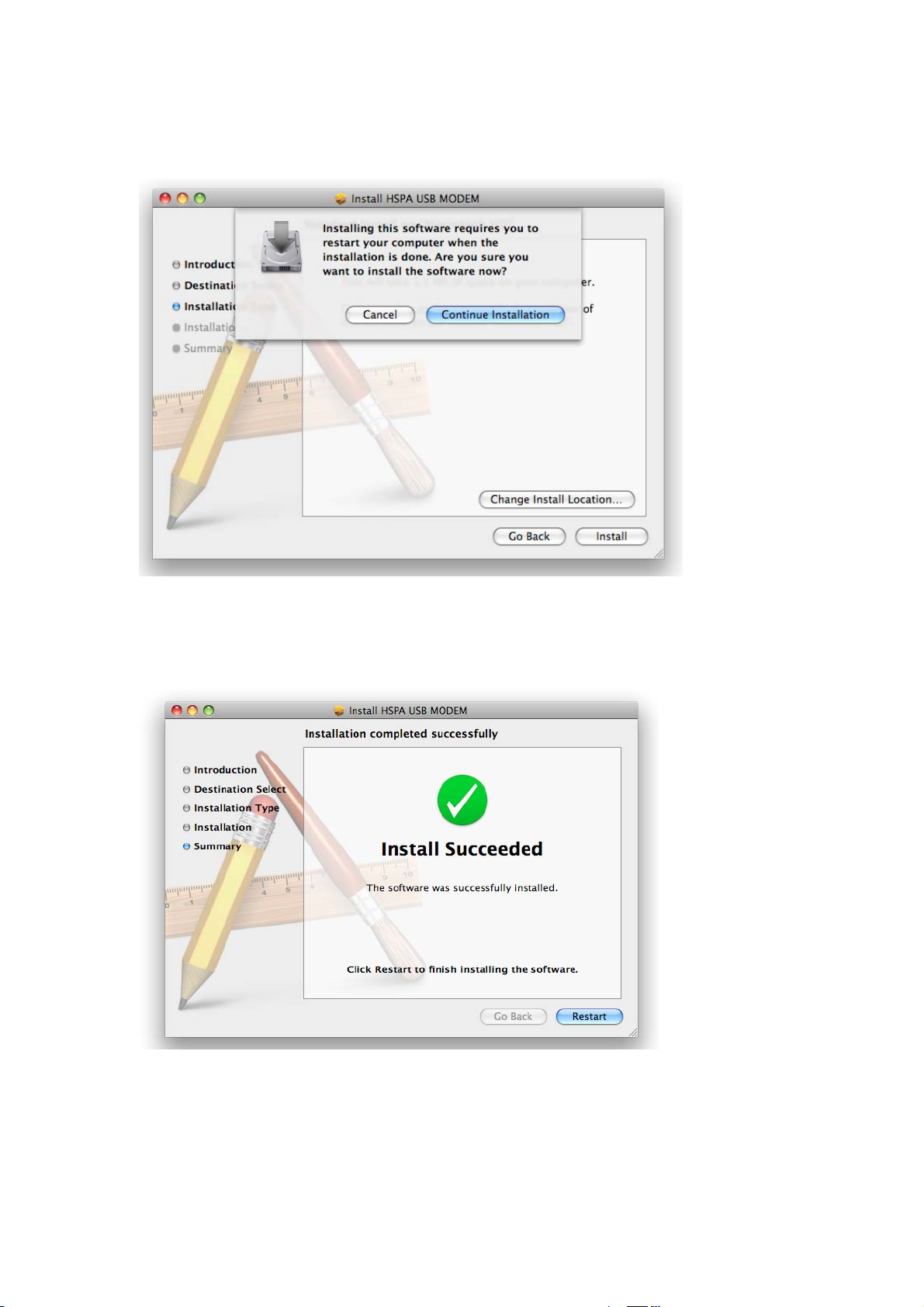
3. Выберите диск операционной системы MAC для установки
приложения и нажмите «Продолжить установку».
4. После завершения установки на экран выводится следующее
окно. Перед тем как использовать модем, необходимо
перезапустить компьютер.
Page 21

5. Для запуска приложения нажмите Приложения > «HSPA USB
MODEM». Для быстрого доступа к данному приложению, вы
можете установить его на стыковочную станцию.
One Touch X060
Основные характеристики
z Автоматическая установка без использования CD ROM
z UMTS 850/1900/2100 МГц
z Скорость приема до 3.6 мб/с
z Micro CD до 16 Гб
z SMS
z Оперативная система Windows 2000/XP/Visata; Mac OS
X10.4.9
Ваш модем является радиопередатчиком и радиоприемником.
Он работает в сетях GSM с диапазонами 850, 900, 1800 и 1900 МГц
на полосах WCDMA 850, 1900 и 2100 МГц.
Радиоволны:
Замечания Федеральной комиссии по связи (США):
Предел SAR, установленный органами государственной власти,
такими как Федеральная комиссия по связи правительства США
(FCC) или министерство промышленности Канады, равен 1,6 Вт/кг,
среднее значение на 1 грамм ткани организма. Самый высокий
показатель SAR для испытания соответствия устройства стандарту –
1,09 Вт/кг.
Несмотря на то, что предел SAR определен при самой высокой
сертифицированной мощности, действительный уровень SAR
функционирующего модема может быть значительно ниже
максимального показателя. Это происходит за счет того, что модем
сконструирован для работы на различных уровнях мощности, с тем,
чтобы использовать мощность, необходимую только для
подключения к сети. В общем, чем ближе вы находитесь к
беспроводной антенне центральной станции, тем ниже мощность
Page 22

выходного сигнала модема.
В то время как уровни SAR могут быть различными в зависимости от
модели модема и его позиции, все они соответствуют
официальным требованиям по воздействию радиочастотной
энергии. Данный модем соответствует руководящим положениям
по воздействию радиочастотной энергии FCC, при условии
использования данного устройства на расстоянии, как минимум,
0,5 см от тела.
Всемирная организация здравоохранения (ВОЗ) отмечает, что
настоящая научная информация не указывает на необходимость
использования каких-либо особых мер предосторожности при
использовании модема. Если индивидуумы озабочены данной
проблемой, они могут ограничить воздействие радиочастотной
энергии на них самих или их детей, ограничив длительность
использования, и храня карту данных на расстоянии от головы и тела.
(подборка данных № 193). Дополнительная информация ВОЗ об
электромагнитных полях и здоровье населения размещена на
следующем Интернет-сайте: http://www.who.int/peh-emf.
Примечание: Несмотря на то, что опасность использования
телефона не была когда-либо подтверждена, Всемирная
организация здравоохранения рекомендует в качестве меры
предосторожности использовать модем надлежащим образом.
Беременным женщинам также рекомендуется держать модем на
расстоянии от живота; а подросткам – на расстоянии от нижней
брюшной полости.
-------------------------------------------------------------------------------------------------------
Примечание: Ваш модем был протестирован и признан
соответствующим ограничениям для цифрового устройства
класса В, в соответствии с частью 15 Правил FCC. Данные
ограничения предназначены предоставить целесообразную
защиту от интерференционных помех при стационарной
установке.
Ваш модем генерирует, использует и может испускать
радиочастотную энергию, и, при условии неправильной
установки и ненадлежащего использования, может вызвать
интерференционные помехи радиосвязи. Однако, гарантия
Page 23

интерференции приема радиосигнала или телевизионного
сигнала отсутствует. Данная интерференция может быть
определена, включив и отключив модем. Пользователю
рекомендуется попытаться скорректировать данную
интерференцию с помощью одного или нескольких
следующих действий:
- Переориентируйте или переустановите приемную антенну.
- Увеличьте расстояние между модемом и приемником.
- Подключите оборудование в гнездо цепи, отличное от цепи, к
которой подключен приемник. Обратитесь за помощью к
опытному радиотехнику / телевизионному мастеру.
Изменения или модификация, которые не утверждены
однозначно ответственной за соответствие стандартам
стороной, могут аннулировать полномочие пользователя на
эксплуатацию оборудования.
Общая информация
* Адрес в Интернете: www.alcatel-mobilephones.com
* Техническая поддержка / номер горячей линии: см. брошюру «TCT
Mobile Services» или информацию на нашем сайте в Интернете.
Защищайте модем от воздействия неблагоприятных внешних
условий (влажности, дождя, попаданий жидкости внутрь, пыли,
морского воздуха и.т.п.). Производитель рекомендует
эксплуатировать модем при температуре от -20°C до +55°C.
Данный модем соответствует основным требованиям и
соответствующим предписаниям директивы 1999/5/СЕ. С полным
Page 24

вариантом текста «Заявления о соответствии» для вашего модема
можно ознакомиться на Интернет-сайте:
www.alcatel-mobilephones.com
One Touch X060A
Основные характеристики
z Автоматическая установка без использования CD ROM
z UMTS 850/1900 МГц
z Скорость приема до 3.6 мб/с,
z Micro CD до 16 Гб
z SMS
z Оперативная система Windows 2000/XP/Visata; Mac OS X10.4.9
Ваш модем является радиопередатчиком и радиоприемником.
Он работает в сетях GSM с диапазонами 850, 900, 1800 и 1900 МГц
на полосах WCDMA 850 и 1900 МГц.
Радиоволны:
Замечания Федеральной комиссии по связи (США):
Предел SAR, установленный органами государственной власти,
такими как Федеральная комиссия по связи правительства США
(FCC) или министерство промышленности Канады, равен 1,6 Вт/кг,
среднее значение на 1 грамм ткани организма. Самый высокий
показатель SAR для испытания соответствия устройства стандарту –
1,09 Вт/кг.
Несмотря на то, что предел SAR определен при самой высокой
сертифицированной мощности, действительный уровень SAR
функционирующего модема может быть значительно ниже
максимального показателя. Это происходит за счет того, что модем
сконструирован для работы на различных уровнях мощности, с тем,
чтобы использовать мощность, необходимую только для
Page 25

подключения к сети. В общем, чем ближе вы находитесь к
беспроводной антенне центральной станции, тем ниже мощность
выходного сигнала модема.
В то время как уровни SAR могут быть различными в зависимости от
модели модема и его позиции, все они соответствуют
официальным требованиям по воздействию радиочастотной
энергии. Данный модем соответствует руководящим положениям
по воздействию радиочастотной энергии FCC, при условии
использования данного устройства на расстоянии, как минимум,
0,5 см от тела.
Всемирная организация здравоохранения (ВОЗ) отмечает, что
настоящая научная информация не указывает на необходимость
использования каких-либо особых мер предосторожности при
использовании модема. Если индивидуумы озабочены данной
проблемой, они могут ограничить воздействие радиочастотной
энергии на них самих или их детей, ограничив длительность
использования, и храня карту данных на расстоянии от головы и тела.
(подборка данных № 193). Дополнительная информация ВОЗ об
электромагнитных полях и здоровье населения размещена на
следующем Интернет-сайте: http://www.who.int/peh-emf.
Примечание: Несмотря на то, что опасность использования
телефона не была когда-либо подтверждена, Всемирная
организация здравоохранения рекомендует в качестве меры
предосторожности использовать модем надлежащим образом.
Беременным женщинам также рекомендуется держать модем на
расстоянии от живота; а подросткам – на расстоянии от нижней
брюшной полости.
-------------------------------------------------------------------------------------------------------
Примечание: Ваш модем был протестирован и признан
соответствующим ограничениям для цифрового устройства
класса В, в соответствии с частью 15 Правил FCC. Данные
ограничения предназначены предоставить целесообразную
защиту от интерференционных помех при стационарной
установке.
Ваш модем генерирует, использует и может испускать
радиочастотную энергию, и, при условии неправильной
Page 26

установки и ненадлежащего использования, может вызвать
интерференционные помехи радиосвязи. Однако, гарантия
интерференции приема радиосигнала или телевизионного
сигнала отсутствует. Данная интерференция может быть
определена, включив и отключив модем. Пользователю
рекомендуется попытаться скорректировать данную
интерференцию с помощью одного или нескольких
следующих действий:
- Переориентируйте или переустановите приемную антенну.
- Увеличьте расстояние между модемом и приемником.
- Подключите оборудование в гнездо цепи, отличное от цепи, к
которой подключен приемник. Обратитесь за помощью к
опытному радиотехнику / телевизионному мастеру.
Изменения или модификация, которые не утверждены
однозначно ответственной за соответствие стандартам
стороной, могут аннулировать полномочие пользователя на
эксплуатацию оборудования.
Общая информация
* Адрес в Интернете: www.alcatel-mobilephones.com
* Техническая поддержка / номер горячей линии: см. брошюру «TCT
Mobile Services» или информацию на нашем сайте в Интернете.
Защищайте модем от воздействия неблагоприятных внешних
условий (влажности, дождя, попаданий жидкости внутрь, пыли,
морского воздуха и.т.п.). Производитель рекомендует
эксплуатировать модем при температуре от -20°C до +55°C.
Page 27

Данный модем соответствует основным требованиям и
соответствующим предписаниям директивы 1999/5/СЕ. С полным
вариантом текста «Заявления о соответствии» для вашего модема
можно ознакомиться на Интернет-сайте:
www.alcatel-mobilephones.com
One Touch X060 S
Основные характеристики
z Автоматическая установка без использования CD ROM
z UMTS 2100 МГц
z Скорость приема до 3.6 мб/с
z Micro CD до 16 Гб
z SMS
z Оперативная система Windows 2000/XP/Visata; Mac OS X10.4.9
Ваш модем является радиопередатчиком и радиоприемником.
Он работает в сетях GSM с диапазонами 850, 900, 1800 и 1900 МГц
на полосах WCDMA 2100 МГц.
Радиоволны:
Гарантия соответствия международным стандартам (ICNIRP) и
европейской директиве 1999/5/СЕ (R&TTE) является обязательным
условием для выпуска на рынок любой модели мобильного
телефона. Главное требование этих стандартов и директив состоит
в защите здоровья и обеспечении безопасности потребителей и
окружающих.
ВАШ МОБИЛЬНЫЙ ТЕЛЕФОН СООТВЕТСТВУЕТ МЕЖДУНАРОДНЫМ И
ЕВРОПЕЙСКИМ НОРМАМ ВОЗДЕЙСТВИЯ ЭЛЕКТРОМАГНИТНЫХ ВОЛН
НА ОРГАНИЗМ ЧЕЛОВЕКА.
Page 28

Ваш мобильный телефон – это радиоприемник и радиопередатчик.
Он разработан и изготовлен с учетом предельно допустимых норм
воздействия радиоволн на человеческий организм. Эти нормы
бывают международными (ICNSRP) (1) и региональными
(рекомендация Совета Европы 1999/519/ ЕС) (2).
На их основе устанавливаются предельно допустимые параметры
для всех бытовых радиоэлектронных приборов. Эти требования
были разработаны группами независимых экспертов на строго
научной основе. Они включают значительный резерв безопасности,
который гарантирует безопасность всех лиц, независимо от их
возраста и состояния здоровья.
Предельно допустимый уровень электромагнитного излучения
модемов определяется с помощью единицы измерения, которая
называется “SAR” (Specific Absorption Rate - удельная поглощенная
доза). Предельная величина этой дозы, установленная
международными организациями и Советом Европы, составляет 2
Вт/кг (с усредненным значением на каждые 10 г человеческого
тела).
При определении параметров SAR модемы работают в
стандартных режимах на максимальной мощности во всех
диапазонах частот.
Таким образом, доза облучения SAR определяется на самом
высоком уровне мощности, хотя ее реальный уровень, как правило,
находится намного ниже максимальных значений. Это происходит,
потому что модем автоматически выбирает минимальный уровень
мощности, достаточный для надежного соединения с сетью. Чем
ближе вы находитесь к антенне базовой станции, тем меньше
мощность сигнала, излучаемого модемом.
(1) Требования ICNIRP действуют в следующих регионах:
Центральной Америке (кроме Мексики), Южной Америке, Южной
и Северной Африке, Азиатско-Тихоокеанском регионе (кроме
Кореи) и Австралии.
Page 29

(2) Европейская рекомендация (1999/519/СЕ) действует в
следующих регионах: Европе, Израиле.
Максимально допустимая величина SAR, протестированная на
данном модеме при использовании непосредственно возле уха
1.7 Вт/Кг, и при использовании непосредственно возле тела на
расстоянии 5 /Мм в соответствии с существующими стандартами
составляет 0.514 Вт/кг. Хотя уровни SAR варьируются в зависимости
от модели телефона и режима работы, они во всех случаях
соответствуют международным и европейским требованиям.
Всемирная организация здравоохранения (ВОЗ) отмечает, что
настоящая научная информация не указывает на необходимость
использования каких-либо особых мер предосторожности при
использовании модема. Если индивидуумы озабочены данной
проблемой, они могут ограничить воздействие радиочастотной
энергии на них самих или их детей, ограничив длительность
использования, и храня карту данных на расстоянии от головы и тела.
(подборка данных № 193). Дополнительная информация ВОЗ об
электромагнитных полях и здоровье населения размещена на
следующем Интернет-сайте: http://www.who.int/peh-emf.
Несмотря на то, что опасность использования модема не была
когда-либо подтверждена, Всемирная организация
здравоохранения рекомендует в качестве меры предосторожности
использовать модема с хорошим уровнем приема сети.
Беременным женщинам также рекомендуется во время связи
держать модем вдали от живота; а подросткам – вдали от нижней
брюшной полости.
Общая информация
* Адрес в Интернете: www.alcatel-mobilephones.com
* Техническая поддержка / номер горячей линии: см. брошюру «TCT
Mobile Services» или информацию на нашем сайте в Интернете.
Page 30

Защищайте модем от воздействия неблагоприятных внешних
условий (влажности, дождя, попаданий жидкости внутрь, пыли,
морского воздуха и.т.п.). Производитель рекомендует
эксплуатировать модем при температуре от -20°C до +55°C.
Данный модем соответствует основным требованиям и
соответствующим предписаниям директивы 1999/5/СЕ. С полным
вариантом текста «Заявления о соответствии» для вашего модема
можно ознакомиться на Интернет-сайте:
www.alcatel-mobilephones.com
